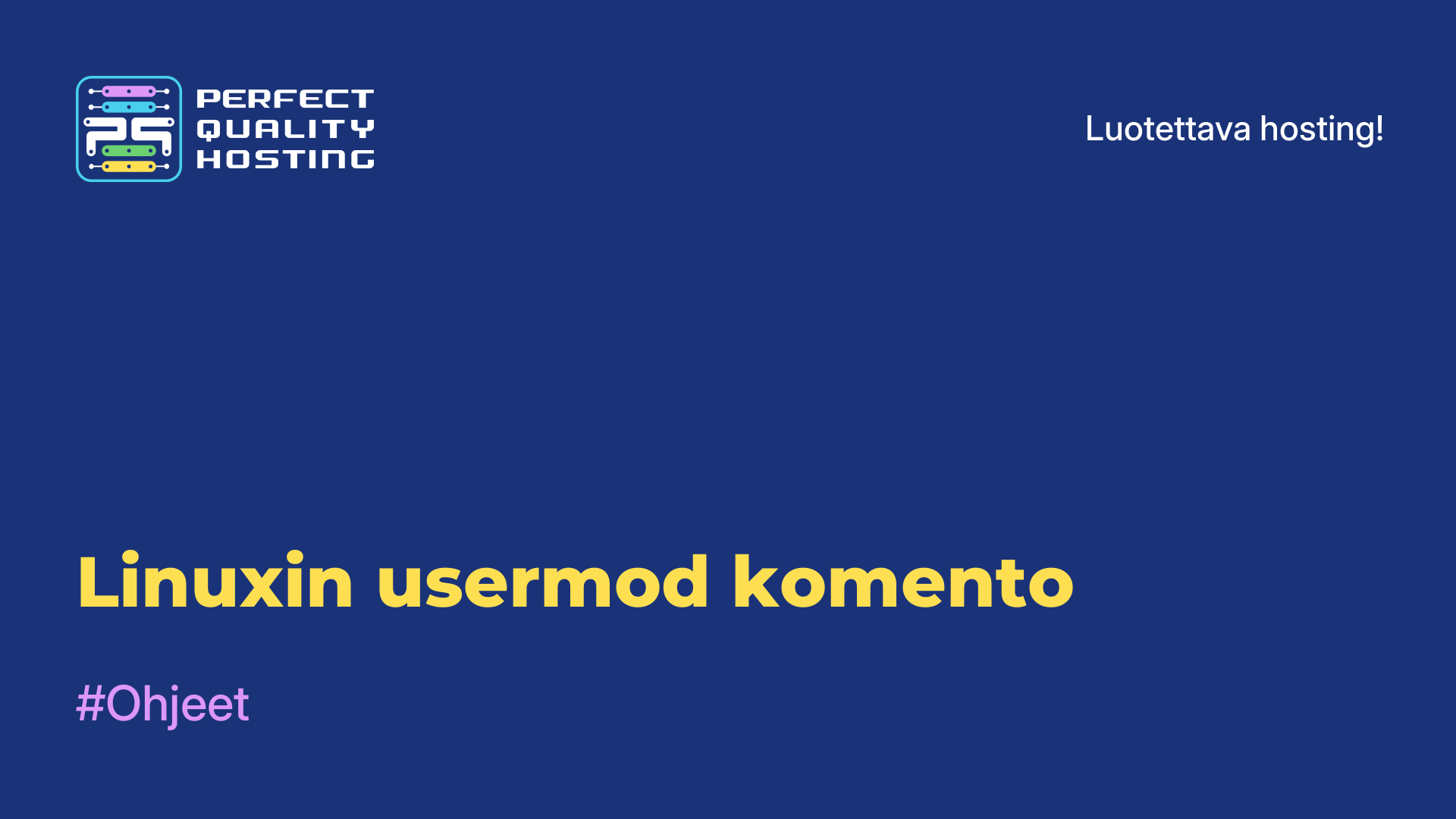-
Britannia+44 (20) 4577-20-00
-
USA+1 (929) 431-18-18
-
Israel+972 (55) 507-70-81
-
Brasilia+55 (61) 3772-18-88
-
Kanada+1 (416) 850-13-33
-
Tšekki+420 (736) 353-668
-
Viro+372 (53) 683-380
-
Kreikka+30 (800) 000-02-04
-
Irlanti+353 (1) 699-43-88
-
Islanti+354 (53) 952-99
-
Liettua+370 (700) 660-08
-
Alankomaat+31 (970) 1027-77-87
-
Portugali+351 (800) 180-09-04
-
Romania+40 (376) 300-641
-
Ruotsi+46 (79) 008-11-99
-
Slovakia+421 (2) 333-004-23
-
Sveitsi+41 (22) 508-77-76
-
Moldova+373 (699) 33-1-22
Sisällysluettelon tekeminen LibreOfficessa
- Pääsivu
- Tietopohja
- Sisällysluettelon tekeminen LibreOfficessa
Sisällysluettelon luominen LibreOfficessa mahdollistaa asiakirjan järjestämisen ja helpottaa sen lukemista ja navigointia. Tässä artikkelissa opit, miten voit luoda sisällysluettelon automaattisesti, muokata sen tyyliä ja päivittää sitä, kun asiakirjan rakenne muuttuu. Jaamme myös hyödyllisiä vinkkejä sisällysluettelon kanssa työskentelyyn, jotta asiakirjasi näyttävät ammattimaisilta ja jäsennellyiltä.
Otsikkomerkintä LibreOfficessa
Voit lisätä otsikkomerkinnän LibreOfficessa seuraavasti:
- Avaa asiakirja, jonka haluat muotoilla.
- Korosta otsikkoteksti.
- Napsauta ylävalikon Tyyli-välilehteä.
- Valitse tyyliluettelosta sopiva otsikkotaso (esim. "Otsikko 1", "Otsikko 2" jne.).
- Voit säätää otsikkotyylin asetuksia (fontti, koko, väli jne.) napsauttamalla hiiren kakkospainikkeella valittua tyyliä ja valitsemalla "Muokkaa".
- Jatka otsikkotekstin valitsemista ja sovita haluamasi otsikkotaso tyylien luettelosta.
Kun kaikki otsikot on muotoiltu, voit käyttää LibreOfficen automaattista sisällysluettelon luontiominaisuutta. Tätä varten aseta kursori haluttuun kohtaan ja valitse päävalikosta "Lisää - Sisällysluettelo ja hakemisto - Sisällysluettelo".
Merkintöjen lisääminen
Voit lisätä sisällysluettelon LibreOfficessa seuraavasti:
- Kirjoita asiakirjan teksti.
- Siirry kohtaan, johon haluat lisätä sisällysluettelon.
- Valitse ylävalikosta Lisää-välilehti ja valitse sitten Sisällysluettelo ja hakemistot > Sisällysluettelo.
- Valitse luettelosta sisällysluettelon tyyli.
- Varmista, että "Näytä jaksot" -vaihtoehto on valittuna, jos haluat sisällyttää asiakirjan kaikkien jaksojen otsikot.
- Lisää sisällysluettelo asiakirjaan valitsemalla OK.
- Jos lisäät otsikon tai muutat asiakirjan tekstiä, napsauta sisällysluetteloa hiiren kakkospainikkeella ja valitse "Päivitä sisällysluettelo" päivittääksesi sen muutosten mukaisesti.
- Voit myös mukauttaa sisällysluettelon ulkoasua ja asettelua valitsemalla kontekstivalikosta "Muotoile sisällysluettelo".
Ulkoasun muuttaminen
Voit muuttaa sisällysluetteloa LibreOfficessa noudattamalla seuraavia ohjeita:
- Avaa asiakirja, jonka sisällysluetteloa haluat muuttaa.
- Napsauta ylävalikkorivin Lisää-välilehteä.
- Valitse "Sisällysluettelo ja hakemistot" ja sitten "Sisällysluettelo".
- Näyttöön tulee Sisällysluettelo -valintaikkuna, jossa voit säätää sisällysluettelon haluamaksesi. Valitse ne jaksotason numerot, jotka haluat sisällyttää sisällysluetteloon, ja napsauta "OK".
- Muuta sisällysluettelon asetuksia valitsemalla se ja napsauttamalla hiiren kakkospainikkeella. Valitse "Muokkaa hakemistoa/sisällysluetteloa" ja muuta asetuksia haluamallasi tavalla.
- Tallenna muutokset napsauttamalla "OK"-painiketta sisällysluettelo -valintaikkunassa.
Olet nyt onnistuneesti muuttanut LibreOfficen sisällysluetteloa.